本帖最后由 数码小叶 于 2017-12-27 23:10 编辑
树莓派作为一个微型电脑主板,自然是需要烧录系统的了,首先来看下它的核心芯片:博通BCM2837,拥有64位四核的ARM Cortex A53,1.2GHz四核处理器、1GB RAM和VideoCore IV GPU(400MHz,VideoCore是一个流行的移动多媒体处理器架构,其中VideoCore IV加入了1080p视频编解码的完整支持),宣称比上代树莓派的BCM2836提升了50%的速度。
因为第一次接触树莓派,所以第一个烧录的是官方的系统,进树莓派官网(https://www.raspberrypi.org/downloads/)
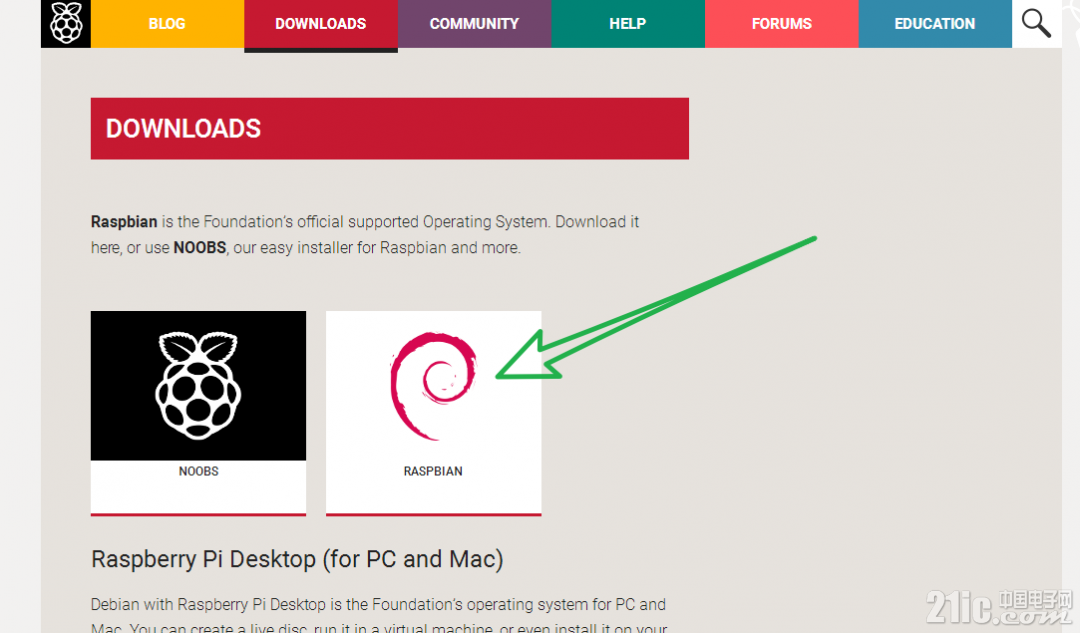
进去后发现,有两个版本:
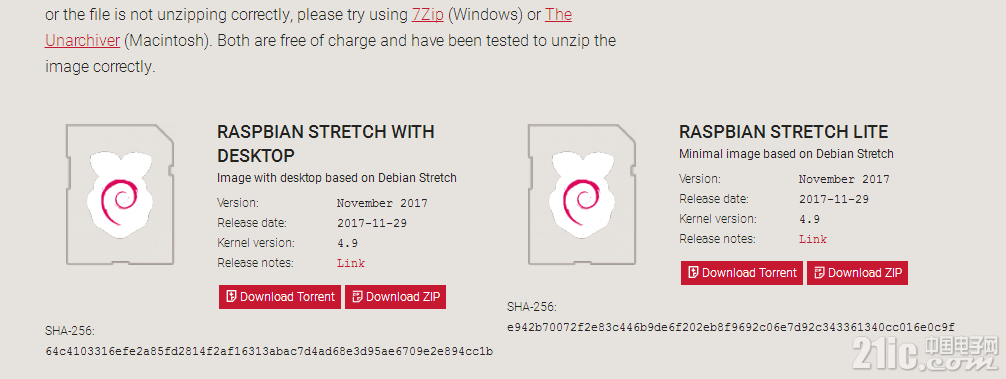
看了下RASPBIAN STRETCH WITH DESKTOP的功能比较齐全,并且提供了桌面环境,提供图形化的操作界面,而RASPBIAN STRETCH LITE包含了必须的最小功能集,没有桌面环境。所以选择了下载RASPBIAN STRETCH WITH DESKTOP。(实际大小,一个1.64GB-zip,一个348MB)
找一个高速的SD卡,我用的是三星的8GB class 6的,一张闪迪 16GB class 10的插在了机顶盒里,闪迪 32GB class 10的在摄像机里,只能拿8GB的先试着,看要求是8G起步,还要下载一个烧写软件,看官网推荐的是Etcher,那就用官方推荐的Etcher吧。(附件里是Etcher-Setup-1.2.1)
进入软件后,选择刚下载好后解压出来的镜像文件

然后软件自动识别SD卡盘符,这一点还很方便,点烧录

等几分钟就烧写完了 ,这个过程中会有百分比显示 ,这个过程中会有百分比显示

写完后,我的电脑里就没有SD卡的盘符了,重新插拔一下就可以了

将内存卡插到树莓派上,然后给树莓派通电,因为电脑显示器不支持HDMI接口,所以只能插在电视上了。开机后显示桌面
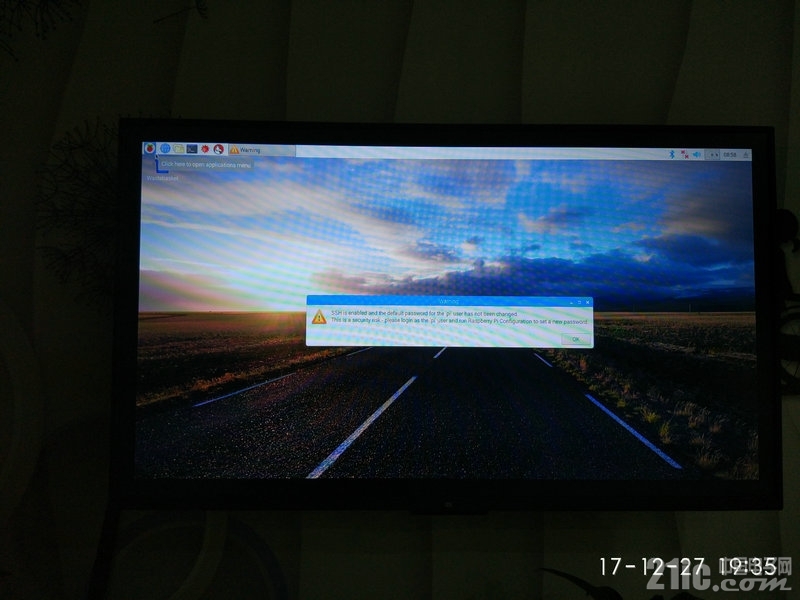
还傻傻的拿电视遥控器控制
一阵傻笑之后拿来了鼠标

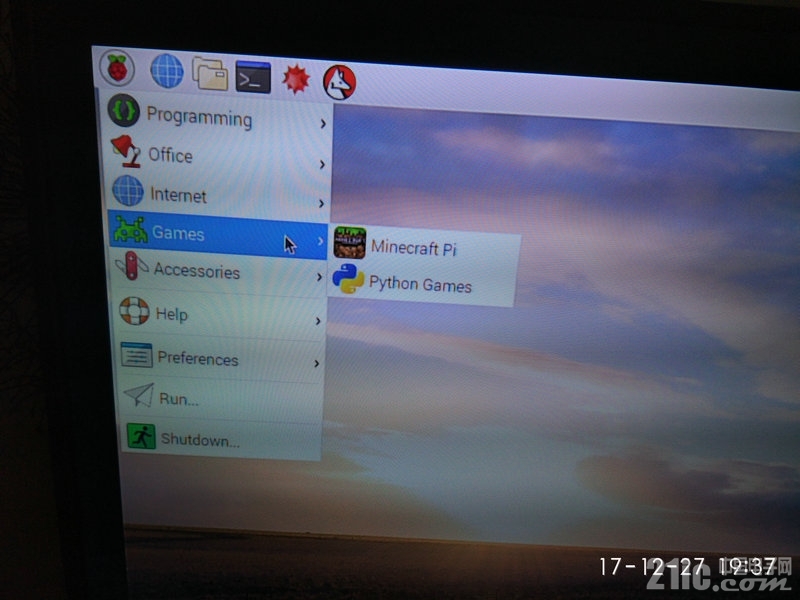
打开了一个不知道干啥的东西,鼠标还退不出来了  ,就又把键盘给拆来了 ,就又把键盘给拆来了
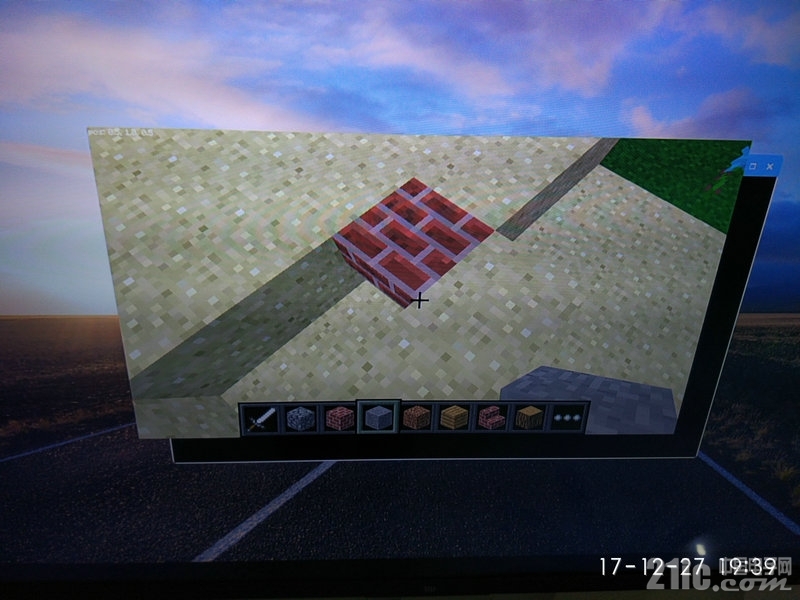

抱着试试看的心态插上了无线鼠标,居然也可以用,果断把键盘也给换了  ,然后体验了下系统的其它东西,后面再细看吧,总之,这个系统烧录还算顺利完成。 ,然后体验了下系统的其它东西,后面再细看吧,总之,这个系统烧录还算顺利完成。
但是还有一点不够完美,就是屏幕有一圈黑边

然后查了下资料,可以更改config.txt文件,于是尝试了修改,结果改的屏幕放不下了
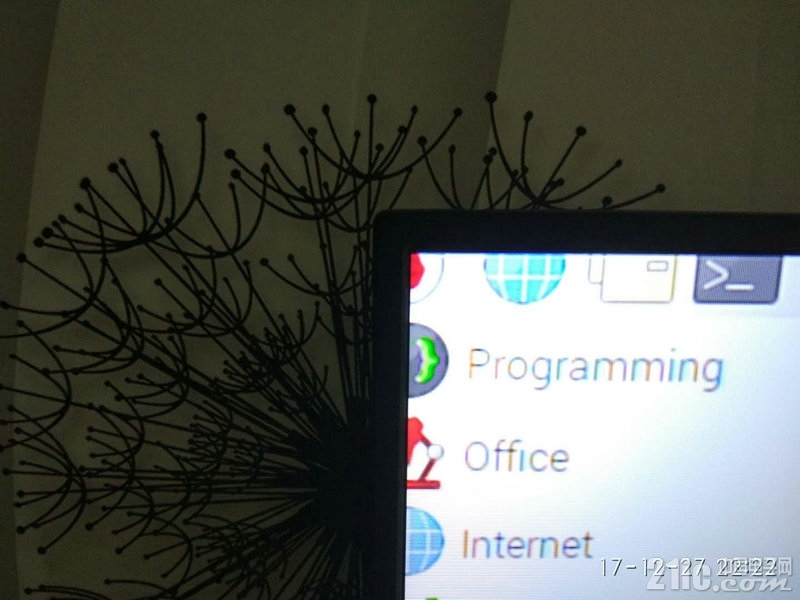
那就彻底把这个文件来看下,参考官方资料
修改了两个参数就搞定了
- hdmi_group=2
- hdmi_mode=82
为啥修改这两个参数呢,看图

默认的是1,CEA模式(即电视),这里改为显示器模式。
hdmi_mode也是根据表格来的:开始由于没看表格,直接修改,导致屏幕显示不全了。(2楼附上完整的hdmi_mode表,其它分辨率可以对照修改)
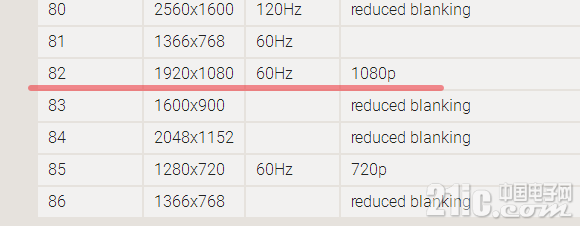
最终,完美解决了问题,全屏

|